移йҷӨ Azer з—…жҜ’ (еҢ…еҗ«и§ЈеҜҶжӯҘйӘӨ) - з—…жҜ’移йҷӨжҢҮеҚ—
Azerз—…жҜ’移йҷӨжҢҮеҚ—
д»Җд№ҲжҳҜAzer еӢ’зҙўиҪҜ件пјҹ
CryptoMix Azer еӢ’зҙўиҪҜ件зүҲжң¬еңЁ Mole02 з—…жҜ’еӨұиҙҘеҗҺеҮәзҺ°
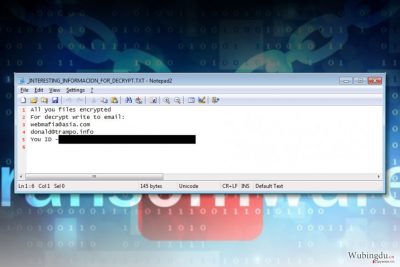
Azer еӢ’зҙўиҪҜ件жҳҜдёҖдёӘе·Іжӣҙж–°зҡ„ Cryptomix з—…жҜ’ зүҲжң¬пјҢе®ғдјҡжҠҠ .azer ж–Ү件жү©еұ•еҗҚеӯ—ж·»еҠ еҲ°иў«еҠ еҜҶзҡ„ж–Ү件пјҢ并еңЁжЎҢйқўдёҠзҪ®ж”ҫдёҖд»Ҫиў«з§°дёә _INTERESTING_INFORMACION_FOR_DECRYPT.TXT зҡ„еӢ’зҙўеӯ—жқЎгҖӮ
иҜҘе°ҒдҝЎд»¶еҗ«жңүдёҖд»Ҫз®ҖзҹӯдҝЎжҒҜпјҢиҰҒжұӮеҸ—е®іиҖ…йҖҡиҝҮ webmafia@asia.com жҲ– donald@trampo.info з”өйӮ®ең°еқҖйҖҡиҝҮиҒ”зі»зҪ‘з»ңзҠҜзҪӘд»ҪеӯҗгҖӮеҰӮжһңдҪ еңЁи®Ўз®—жңәдёҠеҸ‘зҺ°еҲ°иҝҷдәӣеӢ’зҙўиҪҜ件пјҢиҜ·е°Ҫеҝ«еҗҜеҠЁ Azer 移йҷӨгҖӮ
Azer Cryptomix еӢ’зҙўиҪҜ件病жҜ’еңЁ Mole02 еӢ’зҙўиҪҜ件зҡ„и§ЈеҜҶе·Ҙе…·еҸ‘иЎҢеҗҺ еҮәзҺ°пјҢиҝҷдёӘеӢ’зҙўиҪҜ件жҳҜ Cryptomix еӢ’зҙўиҪҜ件д№ӢеүҚзҡ„зүҲжң¬гҖӮиҝҷдәӣжғ…еҶөеҜ№еӢ’зҙўиҪҜ件ејҖеҸ‘дәәе‘ҳжқҘиҜҙжҳҜе…ёеһӢзҡ„вҖ”вҖ”他们жӣҙж–°з—…жҜ’并继з»ӯе°Ҷе®ғдј ж’ӯпјҢи®©зҺ°жңүзҡ„ж•°жҚ®еӨҚеҺҹе·Ҙе…·ж— з”ЁжӯҰд№ӢеӨ„гҖӮ
еҫҲжҳҺжҳҫзҡ„пјҢиҝҷдёӘеӢ’зҙўиҪҜ件дёҺ Webmafia@asia.com еӢ’зҙўиҪҜ件 е’Ң Donald Trampo еӢ’зҙўиҪҜ件жңүе…іпјҢеӣ дёәжүҖжҸҗдҫӣзҡ„з”өйӮ®ең°еқҖд№ӢеүҚиў«з”ЁеңЁзЁҚеҫ®дёҚеҗҢзҡ„еӢ’зҙўиҪҜ件жҙ»еҠЁйҮҢгҖӮ
иҝҷдёӘжҒ¶ж„Ҹз—…жҜ’е®Ңе…ЁжҚҹеқҸж–Ү件еҺҹеҗҚпјҢ然еҗҺеңЁиў«еҠ еҜҶзҡ„ж•°жҚ®ж·»еҠ д»ҘдёӢе…¶дёӯдёҖдёӘжү©еұ•еҗҚеӯ—пјҡ
- .-email-[webmafia@asia.com].AZER;
- .-email-[donald@trampo.info.AZER;
йҷӨжӯӨд№ӢеӨ–пјҢжҲ‘们еҝ…йЎ»иЎҘе……зҡ„жҳҜпјҢиҝҷдёӘеӢ’зҙўиҪҜ件并дёҚеғҸе…¶д»–еӨ§йғЁеҲҶзұ»дјјзҡ„з—…жҜ’пјҢдёҺвҖңжҢҮд»ӨдёҺжҺ§еҲ¶вҖқдјәжңҚеҷЁйҖҡдҝЎгҖӮе®ғеңЁзҰ»зәҝжЁЎејҸдёӢж“ҚдҪңпјҢ并жӢҘжңү 10 дёӘзӢ¬зү№зҡ„ RSA-1024 еҠ еҜҶеҜҶй’ҘжқҘеҠ еҜҶз”ЁжқҘеҠ еҜҶж•°жҚ®зҡ„ AES еҜҶй’ҘгҖӮ
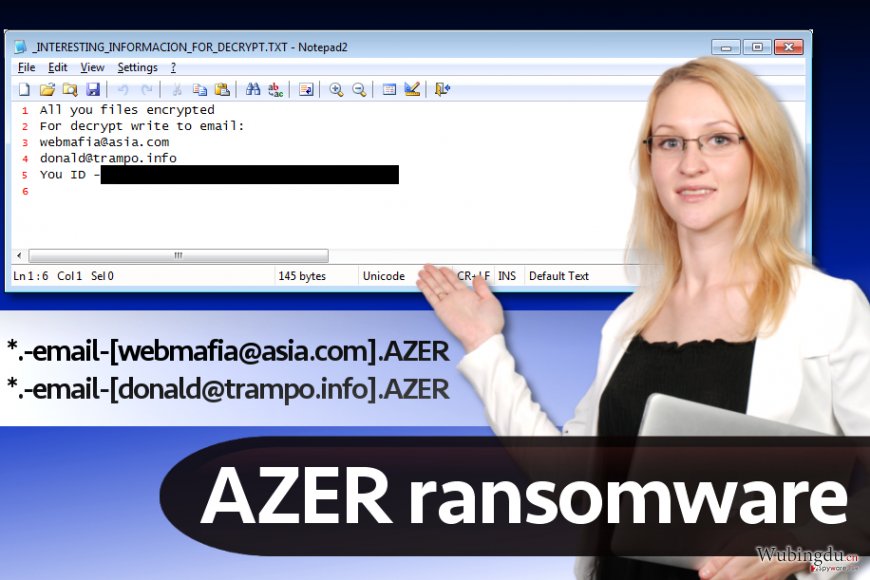
еҪ“жҲ‘们еӣһйЎҫд№ӢеүҚе°қиҜ•и§ЈеҜҶ CryptoMix еӢ’зҙўиҪҜ件时пјҢжҲ‘们еёҢжңӣеҸҚеҗ‘жҒ¶ж„ҸиҪҜ件е·ҘзЁӢеёҲиғҪеңЁзҹӯж—¶й—ҙеҶ…еҲӣе»әе…Қиҙ№зҡ„и§ЈеҜҶиҪҜ件гҖӮеӣ жӯӨпјҢиҜ·дёҚиҰҒж”Ҝд»ҳиөҺйҮ‘пјҢ并дҪҝз”Ё FortectIntego жҲ–е…¶д»–дҝЎиӘүиүҜеҘҪзҡ„жҒ¶ж„ҸиҪҜ件移йҷӨе·Ҙе…·жқҘ移йҷӨ Azer еӢ’зҙўиҪҜ件гҖӮ
Azer зҡ„еҲҶеёғдёҺ CryptoMix еӢ’зҙўиҪҜ件病жҜ’
CryptoMix зүҲжң¬жҳҜйҖҡиҝҮжҒ¶ж„Ҹзҡ„еһғеңҫйӮ®д»¶гҖҒжјҸжҙһж”»еҮ»еҢ…гҖҒиҝңзЁӢжЎҢйқўеҚҸи®® (RDP, Remote Desktop Protocal) ж”»еҮ»е’Ңе…¶д»–дј з»ҹзҡ„еӢ’зҙўиҪҜ件еҲҶеёғж–№жі•жқҘиҝӣиЎҢеҲҶеёғгҖӮз”ұдәҺиҝҷдёӘеҺҹеӣ пјҢдҪ еҝ…йЎ»йҮҮеҸ–жүҖжңүзҡ„жҺӘж–ҪжқҘдҝқжҠӨдҪ зҡ„и®Ўз®—жңәгҖӮ
йҰ–е…ҲпјҢжҲ‘们е»әи®®е®үиЈ…дёҖдёӘдјҳиҙЁзҡ„еҸҚжҒ¶ж„ҸиҪҜ件гҖӮ第дәҢ件еҝ…йЎ»еҒҡзҡ„дәӢжғ…е°ұжҳҜеҲӣе»әеӨҮд»ҪгҖӮиҜ·и®°дҪҸпјҢеӨҮд»Ҫеҝ…йЎ»еӮЁеӯҳеңЁеӨ–йғЁж•°жҚ®еӮЁеӯҳеӨ„пјҢ并иҝңзҰ»дҪ зҡ„и®Ўз®—жңәпјҒ
жңҖеҗҺпјҢжҲ‘们е»әи®®йҒҝејҖеҸҜз–‘зҡ„дә’иҒ”зҪ‘зҪ‘з«ҷгҖҒдёҚжҳҺжқҘжәҗзҡ„з”өйӮ®пјҢеҪ“然иҝҳжңүйқһжі•иҪҜ件гҖӮдёҺиҝҷдәӣеҶ…е®№дә’еҠЁдјҡеҝ«йҖҹеҜјиҮҙж„Ҹж–ҷд№ӢеӨ–зҡ„еӢ’зҙўиҪҜ件攻еҮ»гҖӮеҰӮжһңдҪ жғіиҰҒеӯҰд№ жӣҙеӨҡзҡ„и®Ўз®—жңәе®үе…ЁжҠҖе·§пјҢиҜ·жҹҘзңӢ NoVirus.uk зҪ‘з«ҷ гҖӮ
д»ҺеҸ—дҫөе…Ҙзҡ„и®Ўз®—жңә移йҷӨ AZER з—…жҜ’
дҪҝз”ЁеҸҚжҒ¶ж„ҸиҪҜ件жқҘж‘Ҷи„ұеӢ’зҙўиҪҜ件гҖӮж¬ІеҪ»еә•з§»йҷӨ Azer з—…жҜ’пјҢиҜ·д»ҘвҖңе®үе…ЁжЁЎејҸвҖқеҗҜеҠЁдҪ зҡ„и®Ўз®—жңәгҖӮжҲ‘们й«ҳеәҰе»әи®®йҖүз”ЁвҖңеёҰжңүзҪ‘з»ңзҡ„е®үе…ЁжЁЎејҸвҖқпјҢдҪ еҸҜд»ҘеңЁдёӢйқўжүҫеҲ°еҰӮдҪ•ж“ҚдҪңзҡ„жҢҮзӨәгҖӮ
еңЁжҲҗеҠҹ移йҷӨ Azer еҗҺпјҢиҜ·ејҖе§ӢиҖғиҷ‘жңүе…іеҸҜиғҪзҡ„ж•°жҚ®еӨҚеҺҹи§ЈеҶіж–№жЎҲгҖӮдёҖиҲ¬жқҘиҜҙпјҢжҲ‘们е»әи®®дҪ дҪҝз”Ёж•°жҚ®еӨҮд»ҪгҖӮ然иҖҢпјҢи®ёеӨҡдәәдёҚдјҡдәӢе…ҲеҲӣе»әеӨҮд»ҪгҖӮеңЁиҝҷз§Қжғ…еҶөдёӢпјҢдҪ еҸҜд»Ҙе°қиҜ•еҹәжң¬зҡ„ж•°жҚ®еӨҚеҺҹж–№жі•гҖӮ
иҜ·и®°дҪҸпјҢеӢ’зҙўиҪҜ件дјҡд»Ҙйқһеёёе®үе…Ёзҡ„ж–№жі•жқҘжҚҹеқҸж•°жҚ®пјҢеңЁеӨ§йғЁеҲҶжғ…еҶөдёӢпјҢж•°жҚ®еӨҚеҺҹжҳҜе®Ңе…ЁдёҚеҸҜиғҪзҡ„гҖӮ然иҖҢпјҢиҝҷ并дёҚж„Ҹе‘ізқҖдҪ еә”иҜҘж”Ҝд»ҳиөҺйҮ‘пјҢеӣ дёәзҪ‘з»ңзҠҜзҪӘд»ҪеӯҗеҸҜиғҪдјҡзӘғеҸ–дҪ зҡ„йҮ‘й’ұпјҢдҪҶжҳҜдёҚдјҡдёәдҪ жҸҗдҫӣеӨҚеҺҹе·Ҙе…·гҖӮ
жүӢеҠЁAzerз—…жҜ’移йҷӨжҢҮеҚ—
дҪҝз”Ё Safe Mode with Networking жқҘ移йҷӨ Azer
ж¬ІиҝӣиЎҢ Azer 移йҷӨпјҢиҜ·е®үиЈ…дёҖдёӘдјҳиҙЁзҡ„еҸҚжҒ¶ж„ҸиҪҜ件жҲ–еҸҚй—ҙи°ҚиҪҜ件зЁӢеәҸгҖӮеҰӮжһңдҪ жІЎжңүиҝҷдәӣзЁӢеәҸпјҢжҲ‘们е»әи®®дҪ е…Ҳд»ҘвҖңеёҰжңүзҪ‘з»ңзҡ„е®үе…ЁжЁЎејҸвҖқйҮҚж–°еҗҜеҠЁдҪ зҡ„и®Ўз®—жңәгҖӮиҜ·еҸӘеңЁвҖңе®үе…ЁжЁЎејҸвҖқдёӢиҪҪе·Ҙе…·гҖӮеҰӮжһңдҪ жӢҘжңүеҸҚй—ҙи°ҚиҪҜ件жҲ–еҸҚжҒ¶ж„ҸиҪҜ件зЁӢеәҸпјҢжҲ‘们д№ҹе»әи®®дҪ д»ҘиҜҘжЁЎејҸеҗҜеҠЁи®Ўз®—жңәпјҢеӣ дёәдҪ еҝ…йЎ»еңЁжү§иЎҢзі»з»ҹжү«жҸҸд№ӢеүҚе…Ҳе°Ҷе®ғжӣҙж–°гҖӮ
-
жӯҘйӘӨ1: е°ҶдҪ зҡ„и®Ўз®—жңәйҮҚж–°еҗҜеҠЁиҮі Safe Mode with Networking
Windows 7 / Vista / XP- зӮ№еҮ» Start вҶ’ Shutdown вҶ’ Restart вҶ’ OK.
- еҪ“дҪ зҡ„и®Ўз®—жңәеӨ„еңЁжҙ»и·ғзҡ„зҠ¶жҖҒж—¶пјҢејҖе§ӢзӮ№еҮ» F8 еҮ ж¬ЎзӣҙиҮідҪ зңӢеҲ° Advanced Boot Options зӘ—еҸЈ
-
д»ҺеҲ—иЎЁдёӯйҖүжӢ© Safe Mode with Networking

Windows 10 / Windows 8- еңЁ Windows зҷ»еҪ•зӘ—еҸЈзӮ№еҮ» Power жҢүй’®гҖӮзҺ°еңЁзӮ№еҮ»е№¶жҢүдҪҸй”®зӣҳдёҠзҡ„ ShiftпјҢ然еҗҺзӮ№еҮ» RestartгҖӮ.
- зҺ°еңЁйҖүжӢ© Troubleshoot вҶ’ Advanced options вҶ’ Startup Settings 然еҗҺеҶҚзӮ№еҮ» ҖӮ
-
дёҖж—ҰдҪ зҡ„и®Ўз®—жңәеӨ„еңЁжҙ»и·ғзҡ„зҠ¶жҖҒпјҢйҖүжӢ© Startup Settings зӘ—еҸЈйҮҢзҡ„ Enable Safe Mode with Networking

-
жӯҘйӘӨ2: 移йҷӨ Azer
иҜ·дҪҝз”ЁдҪ йӮЈдёӘе·ІеҸ—ж„ҹжҹ“зҡ„иҙҰжҲ·зҷ»еҪ•е№¶жү“ејҖзҪ‘йЎөжөҸи§ҲеҷЁгҖӮдёӢиҪҪ FortectIntego жҲ–е…¶д»–еҗҲжі•зҡ„еҸҚй—ҙи°ҚиҪҜ件зЁӢеәҸгҖӮеңЁиҝҗиЎҢе®Ңж•ҙзҡ„зі»з»ҹжү«жҸҸд№ӢеүҚиҜ·е…Ҳжӣҙж–°зЁӢеәҸпјҢе°ҶеұһдәҺеӢ’зҙўиҪҜ件зҡ„жҒ¶ж„Ҹж–Ү件移йҷӨпјҢ并е®ҢжҲҗж•ҙдёӘAzer зҡ„移йҷӨиҝҮзЁӢгҖӮ
еҰӮжһңдҪ зҡ„еӢ’зҙўиҪҜ件жӯЈеңЁе°Ғй”Ғ Safe Mode with NetworkingпјҢиҜ·иҜ•иҜ•зңӢе…¶д»–ж–№жі•гҖӮ
дҪҝз”Ё System Restore жқҘ移йҷӨ Azer
-
жӯҘйӘӨ1: е°ҶдҪ зҡ„и®Ўз®—жңәйҮҚж–°еҗҜеҠЁиҮі Safe Mode with Command Prompt
Windows 7 / Vista / XP- зӮ№еҮ» Start вҶ’ Shutdown вҶ’ Restart вҶ’ OK.
- еҪ“дҪ зҡ„и®Ўз®—жңәеӨ„еңЁжҙ»и·ғзҡ„зҠ¶жҖҒж—¶пјҢејҖе§ӢзӮ№еҮ» F8 еҮ ж¬ЎзӣҙиҮідҪ зңӢеҲ° Advanced Boot Options зӘ—еҸЈ
-
д»ҺеҲ—иЎЁдёӯйҖүжӢ© Command Prompt

Windows 10 / Windows 8- еңЁ Windows зҷ»еҪ•зӘ—еҸЈзӮ№еҮ» Power жҢүй’®гҖӮзҺ°еңЁзӮ№еҮ»е№¶жҢүдҪҸй”®зӣҳдёҠзҡ„ ShiftпјҢ然еҗҺзӮ№еҮ» RestartгҖӮ.
- зҺ°еңЁйҖүжӢ© Troubleshoot вҶ’ Advanced options вҶ’ Startup Settings 然еҗҺеҶҚзӮ№еҮ» ҖӮ
-
дёҖж—ҰдҪ зҡ„и®Ўз®—жңәеӨ„еңЁжҙ»и·ғзҡ„зҠ¶жҖҒпјҢйҖүжӢ© Startup Settings зӘ—еҸЈйҮҢзҡ„ Enable Safe Mode with Command Prompt

-
жӯҘйӘӨ2: е°ҶдҪ зҡ„зі»з»ҹж–Ү件е’Ңи®ҫзҪ®иҝҳеҺҹ
-
дёҖж—Ұ Command Prompt зӘ—еҸЈжҳҫзӨәж—¶пјҢиҫ“е…Ҙ cd restore 并зӮ№еҮ» EnterгҖӮ

-
зҺ°еңЁиҫ“е…Ҙ rstrui.exe 然еҗҺеҶҚзӮ№еҮ» Enter дёҖж¬ЎгҖӮ.

-
еҪ“жҳҫзӨәж–°зҡ„зӘ—еҸЈж—¶пјҢзӮ№еҮ» Next 然еҗҺйҖүжӢ©еңЁ Azer жё—е…Ҙд№ӢеүҚзҡ„иҝҳеҺҹзӮ№пјҢе®ҢжҲҗеҗҺзӮ№еҮ» NextгҖӮ


-
зҺ°еңЁиҜ·зӮ№еҮ» Yes д»ҘеҗҜеҠЁзі»з»ҹиҝҳеҺҹгҖӮ

-
дёҖж—Ұ Command Prompt зӘ—еҸЈжҳҫзӨәж—¶пјҢиҫ“е…Ҙ cd restore 并зӮ№еҮ» EnterгҖӮ
йўқеӨ–жҢҮзӨәпјҡжҒўеӨҚдҪ зҡ„ж•°жҚ®
д»ҘдёҠзҡ„жҢҮеҚ—е°Ҷеё®дҪ д»ҺдҪ зҡ„и®Ўз®—жңә移йҷӨ AzerгҖӮж¬ІжҒўеӨҚиў«еҠ еҜҶзҡ„ж–Ү件пјҢжҲ‘们е»әи®®дҪҝз”Ёз”ұ wubingdu.cn е®ү全专家еҮҶеӨҮзҡ„иҜҰз»ҶжҢҮеҚ—гҖӮеҰӮжһңдҪ жӢҘжңүж•°жҚ®еӨҮд»ҪпјҢиҜ·е…Ҳ移йҷӨз—…жҜ’пјҢ然еҗҺд»ҺеӨҮд»ҪжҠҠж–Ү件еҜје…Ҙи®Ўз®—жңәгҖӮеҰӮжһңдҪ жӢ…еҝғдҪ зҡ„ж–Ү件пјҢжҲ‘们е»әи®®дҪ еңЁе®үе…Ёзҡ„и®Ўз®—жңәеҲӣе»әеҸҰдёҖдёӘеүҜжң¬гҖӮВ
еҰӮжһңдҪ жІЎжңүеӨҮд»ҪпјҢиҜ·е°қиҜ•е…¶дёӯдёҖдёӘжүҖжҸҗдҫӣзҡ„жҠҖе·§гҖӮ
еҰӮжһңдҪ зҡ„ж–Ү件已被 Azer еҠ еҜҶпјҢдҪ еҸҜд»ҘдҪҝз”ЁеҮ дёӘж–№жі•жқҘе°Ҷе®ғ们иҝҳеҺҹпјҡ
дҪҝз”Ёж•°жҚ®еӨҚеҺҹе·Ҙе…·иҝҳеҺҹдёҖдәӣж–Ү件
Data Recovery Pro жҳҜдёҖдёӘеҹәжң¬е·Ҙе…·пјҢе®ғжҲҗеҠҹиҝҳеҺҹеҗ„з§Қиў«жҚҹеқҸжҲ–з”ҡиҮіиў«еҲ йҷӨзҡ„ж–Ү件гҖӮжҲ‘们е»әи®®еңЁ .azer ж–Ү件жү©еұ•з—…жҜ’иҝӣиЎҢжөӢиҜ•гҖӮ
- дёӢиҪҪ Data Recovery Pro;
- жҢүз…§е®үиЈ… Data Recovery зҡ„жӯҘйӘӨ并еңЁдҪ зҡ„и®Ўз®—жңәдёҠе®үиЈ…иҝҷдёӘзЁӢеәҸпјӣ
- е°Ҷе®ғеҗҜеҠЁе№¶жү«жҸҸи®Ўз®—жңәд»ҘжүҫеҮәиў« Azer еӢ’зҙўиҪҜ件еҠ еҜҶзҡ„ж–Ү件пјӣ
- иҝҳеҺҹе®ғ们
Windows Previous Versions ж–№жі•
еҰӮжһңдҪ д№ӢеүҚе·Із»ҸеҲӣе»әзі»з»ҹиҝҳеҺҹзӮ№ (System Restore Point)пјҢдҪ еҸҜд»Ҙе°қиҜ•иҝҷдёӘж–№жі•гҖӮ
- жүҫеҮәдҪ жғіиҰҒиҝҳеҺҹзҡ„еҠ еҜҶж–Ү件然еҗҺеҸій”®зӮ№еҮ»е®ғпјӣ
- йҖүжӢ© вҖңPropertiesвҖқ 然еҗҺ移еҲ° вҖңPrevious versionsвҖқ ж ҮзӯҫйЎөпјӣ
- еңЁиҝҷйҮҢпјҢжЈҖжҹҘ вҖңFolder versionsвҖқ йҮҢжҜҸдёӘж–Ү件зҡ„еҸҜз”ЁеүҜжң¬пјҢдҪ еә”иҜҘйҖүжӢ©дҪ жғіиҰҒиҝҳеҺҹзҡ„зүҲжң¬з„¶еҗҺзӮ№еҮ» вҖңRestoreвҖқгҖӮ
жңҖеҗҺпјҢдҪ еә”иҜҘиҖғиҷ‘йҮҮеҸ–еҠ еҜҶеӢ’зҙўиҪҜ件зҡ„йҳІжҠӨжҺӘж–ҪгҖӮж¬ІеңЁдҪ зҡ„и®Ўз®—жңәйҳІжӯўAzer жҲ–е…¶д»–еӢ’зҙўиҪҜ件зҡ„дҫөе…ҘпјҢиҜ·дҪҝз”ЁдҝЎиӘүиүҜеҘҪзҡ„еҸҚй—ҙи°ҚиҪҜ件пјҢжҜ”еҰӮ FortectIntegoгҖҒSpyHunter 5Combo Cleaner жҲ– Malwarebytes
еҗ‘дҪ жҺЁиҚҗ
дёҚиҰҒи®©ж”ҝеәңзӣ‘и§ҶдҪ
ж”ҝеәңеңЁи·ҹиёӘз”ЁжҲ·ж•°жҚ®е’Ңзӣ‘и§Ҷе…¬ж°‘ж–№йқўеӯҳеңЁи®ёеӨҡй—®йўҳпјҢеӣ жӯӨдҪ еә”иҜҘиҖғиҷ‘еҲ°иҝҷдёҖзӮ№пјҢ并дәҶи§Јжңүе…іеҸҜз–‘дҝЎжҒҜ收йӣҶе®һи·өзҡ„жӣҙеӨҡдҝЎжҒҜгҖӮиҜ·еңЁдә’иҒ”зҪ‘дёҠе®Ңе…ЁеҢҝеҗҚд»ҘйҒҝе…Қд»»дҪ•дёҚеҝ…иҰҒзҡ„ж”ҝеәңи·ҹиёӘжҲ–зӣ‘и§ҶгҖӮ
дҪ еҸҜд»ҘйҖүжӢ©дёҚеҗҢзҡ„дҪҚзҪ®пјҢдёҠзҪ‘并и®ҝй—®жүҖйңҖзҡ„д»»дҪ•иө„ж–ҷпјҢиҖҢдёҚеҸ—еҲ°зү№ж®ҠеҶ…е®№зҡ„йҷҗеҲ¶гҖӮйҖҡиҝҮдҪҝз”Ё Private Internet Access VPN.пјҢдҪ еҸҜд»ҘиҪ»жқҫдә«еҸ—дә’иҒ”зҪ‘иҝһжҺҘпјҢ并且дёҚдјҡйҒӯеҲ°й»‘е®ўе…ҘдҫөгҖӮ
жҺ§еҲ¶ж”ҝеәңжҲ–д»»дҪ•е…¶д»–дёҚйңҖиҰҒж–№еҸҜд»Ҙи®ҝй—®зҡ„дҝЎжҒҜпјҢ并且еҸҜд»ҘеңЁдёҚиў«зӣ‘и§Ҷзҡ„жғ…еҶөдёӢеңЁзәҝжөҸи§ҲгҖӮеҚідҪҝдҪ 并没жңүеҸӮдёҺйқһжі•жҙ»еҠЁпјҢжҲ–иҖ…дҪ дҝЎд»»дҪ жүҖйҖүжӢ©зҡ„жңҚеҠЎе’Ңе№іеҸ°пјҢдҪ д№ҹиҰҒеҜ№иҮӘе·ұзҡ„е®үе…ЁжҖ§дҝқжҢҒжҖҖз–‘пјҢ并йҖҡиҝҮдҪҝз”Ё VPN жңҚеҠЎйҮҮеҸ–йў„йҳІжҺӘж–ҪгҖӮ
еӨҮд»Ҫж–Ү件д»ҘдҫҝеңЁиў«жҒ¶ж„ҸиҪҜ件攻еҮ»еҗҺеҸҜд»ҘдҪҝз”Ё
з”ұдәҺзҪ‘з»ңж„ҹжҹ“жҲ–иҮӘе·ұзҡ„й”ҷиҜҜиЎҢдёәпјҢи®Ўз®—жңәз”ЁжҲ·еҸҜиғҪдјҡйҒӯеҸ—еҗ„з§Қеҗ„ж ·зҡ„жҚҹеӨұгҖӮжҒ¶ж„ҸиҪҜ件йҖ жҲҗзҡ„иҪҜ件问йўҳпјҢжҲ–еҠ еҜҶеҜјиҮҙзҡ„зӣҙжҺҘж•°жҚ®дёўеӨұпјҢйғҪеҸҜиғҪдјҡеҜјиҮҙи®ҫеӨҮеҮәзҺ°й—®йўҳжҲ–ж°ёд№…жҚҹеқҸгҖӮеҰӮжһңдҪ жӢҘжңүйҖӮеҪ“зҡ„жңҖж–°еӨҮд»ҪпјҢйӮЈдҪ еҸҜд»ҘеңЁеҸ‘з”ҹжӯӨзұ»дәӢ件еҗҺиҪ»жқҫиҝҳеҺҹж•°жҚ®пјҢ继з»ӯе·ҘдҪңгҖӮ
еңЁи®ҫеӨҮдёҠиҝӣиЎҢд»»дҪ•жӣҙж”№еҗҺпјҢеҲӣе»әж–°зҡ„еӨҮд»Ҫжӣҙж–°йқһеёёйҮҚиҰҒпјҢиҝҷж ·дҪ е°ұеҸҜд»ҘеӣһеҲ°жҒ¶ж„ҸиҪҜ件жӣҙж”№д»»дҪ•еҶ…е®№жҲ–и®ҫеӨҮй—®йўҳеҜјиҮҙж•°жҚ®жҲ–жҖ§иғҪжҚҹеқҸж—¶зҡ„е·ҘдҪңзӮ№гҖӮиҜ·жҢҒз»ӯиҝҷз§ҚиЎҢдёәпјҢи®©ж–Ү件еӨҮд»ҪжҲҗдёәдҪ жҜҸеӨ©жҲ–жҜҸе‘Ёзҡ„д№ жғҜгҖӮ
еҪ“дҪ жӢҘжңүжҜҸдёӘйҮҚиҰҒж–ҮжЎЈжҲ–йЎ№зӣ®зҡ„е…ҲеүҚзүҲжң¬ж—¶пјҢдҪ е°ұдёҚдјҡж„ҹеҲ°жІ®дё§е’Ңеҙ©жәғпјҢеӣ дёәеҪ“жҒ¶ж„ҸиҪҜ件зӘҒ然еҮәзҺ°ж—¶пјҢе®ғе°ұиғҪжҙҫдёҠз”ЁеңәгҖӮиҜ·дҪҝз”Ё Data Recovery Pro иҝӣиЎҢзі»з»ҹиҝҳеҺҹгҖӮ
• Р‘СҠлгаСҖСҒРәРё
• ж—Ҙжң¬иӘһ
• Suomen
• PortuguГӘs
• EspaГұol
• FranГ§ais
• Polski
• Deutsch
• Nederlands
• English
• LietuviЕі









